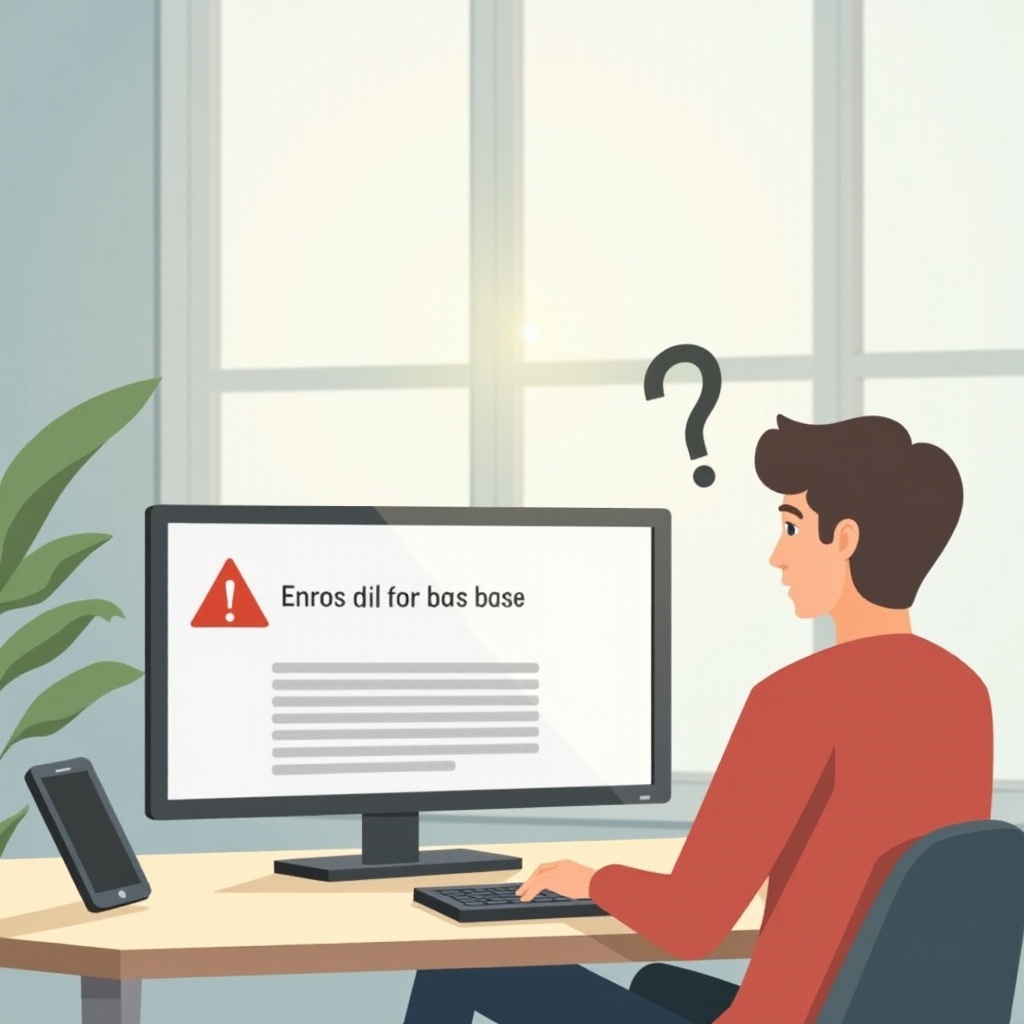소개
전원 설정 관리는 기기의 성능과 수명을 최적화하는 데 중요한 요소입니다. Windows 11은 다양한 사용자 요구를 충족하기 위한 여러 전원 모드를 제공합니다. 그중에서 고성능 모드는 최대의 속도와 반응성을 원하는 사용자들에게 인기가 있습니다. 그러나 에너지 효율성을 최적화하려는 경우, 이 모드가 항상 필요하지 않을 수 있습니다. 이 글에서는 고성능 모드에 대해 설명하고, 비활성화의 이유와 이점을 논의하며, 이를 수행하는 방법을 단계별로 안내합니다. 또한 잠재적인 문제 해결 팁을 다루고, 에너지 효율이 더 높은 전원 계획으로 전환하는 이점을 강조합니다.

고성능 모드 이해하기
Windows 11에서 고성능 모드는 컴퓨터의 구성 요소에 대한 전력 공급을 최대화하기 위해 설계되었습니다. 활동이 급증하는 동안 지연 시간을 줄이고 프로세서에 안정적인 에너지 공급을 유지합니다. 이 전원 계획은 게임이나 비디오 편집과 같이 상당한 컴퓨팅 리소스를 필요로 하는 까다로운 작업에 적합합니다. 그러나 이러한 향상된 성능은 에너지 소비 증가와 함께 발생하여 CPU 및 GPU와 같은 구성 요소가 더 뜨겁게 작동하도록 만듭니다. 배터리 수명이 줄어들면서 고성능 모드의 이점은 일상적인 사용에는 덜 실용적이 됩니다.
고성능 모드를 비활성화하려는 이유
고성능 모드의 필요성을 재고하는 것은 전원 관리와 기기 효율성 양쪽에서 상당한 이점을 가져올 수 있습니다. 많은 사용자에게 약간의 성능 향상과 훨씬 더 높은 전력 소비 사이의 거래는 가치가 없습니다. 이 모드를 비활성화하면 배터리 수명을 연장하고 전력 사용량을 줄이며 기기의 열 발자국을 줄일 수 있습니다. 에너지 효율 계획으로 전환하면 탄소 발자국 감소에도 기여합니다. 웹 검색, 문서 작성 및 기타 일상 소프트웨어는 고성능 모드와 관련된 광범위한 리소스 할당을 필요로 하지 않습니다. 균형 잡힌 전원 계획은 에너지를 절약하면서 이러한 작업을 효과적으로 처리할 수 있습니다.

고성능 모드 비활성화에 대한 종합적인 가이드
고성능 모드를 끄는 것은 간단한 작업입니다. 다음은 단계별 접근 방식입니다:
전원 설정에 접근하기
- 시작 메뉴를 열고 설정을 선택하세요.
- 시스템으로 이동한 후 전원 및 배터리를 클릭하세요.
전원 계획 탐색하기
- 전원 및 배터리 섹션에서 추가 전원 설정을 선택하여 사용 가능한 전원 계획을 확인하세요.
- 이 작업은 모든 전원 계획을 보여주는 새 창을 엽니다.
에너지 효율 계획 선택하기
- 목록에서 고성능이 현재 활성화되어 있는 경우, 균형 또는 전원 절약과 같은 다른 계획을 선택하세요.
- 선호하는 계획 옆의 라디오 버튼을 클릭하세요.
- 맞춤화를 위해 계획 설정 변경을 선택하여 계획을 필요에 맞게 조정하세요.

고성능 모드 비활성화 시 문제 해결
어떤 사용자는 고성능 모드를 비활성화할 때 대체 전원 계획이 없는 것과 같은 문제를 겪을 수 있습니다. 이를 해결하기 위해 계획에 대한 기본 설정 복원을 통해 기본 설정으로 되돌릴 수 있습니다. 때때로 직장 환경의 그룹 정책 설정이 변경을 방해하는 경우도 있습니다; 그럴 때는 IT 부서에 문의하세요. 또한 드라이버 및 Windows 업데이트가 최신 상태인지 확인하세요. 이는 잠재적인 전환 문제를 해결할 수 있습니다.
일상 사용에서의 장점
에너지 효율 전원 계획으로 전환하는 것은 리소스가 많이 필요하지 않은 사용자에게 수많은 장점을 제공합니다. 기기가 더 시원하게 작동하여 내부 구성 요소의 마모를 줄이고 잠재적으로 수명을 연장할 수 있습니다. 팬 작동이 더 조용해지고 열이 줄어들어 장시간 사용 시 더 편안한 사용자 경험을 제공합니다. 더 나은 배터리 효율은 또한 충전 사이에 더 오래 사용할 수 있게 합니다. 집중적인 소프트웨어가 사용되지 않는 일반적인 상황에서는 최적화된 전원 계획이 성능과 에너지 절약의 스마트한 균형을 제공합니다.
결론
Windows 11에서 고성능 모드를 비활성화하면 전력 소비와 성능 간의 균형을 맞출 수 있어 정기적인 컴퓨팅 작업에 특히 유익합니다. 우리의 상세한 가이드를 따르면, 더 에너지를 절약하는 전원 계획으로 쉽게 전환할 수 있으며, 배터리 수명을 향상시키고 기기의 온도를 유지할 수 있습니다. 특정 사용 요구를 이해하면 가장 적절한 전원 설정을 선택하는 데 도움이 됩니다.
자주 묻는 질문
고성능 모드가 활성화되었는지 어떻게 알 수 있습니까?
**설정 > 시스템 > 전원 및 배터리 > 추가 전원 설정**으로 이동하여 전원 설정을 확인하십시오. 고성능 모드가 활성화된 경우 선택되어 있을 것입니다.
고성능 모드를 비활성화하면 컴퓨터 속도에 영향을 줍니까?
균형 모드나 절전 모드로 전환하면 성능이 약간 감소하지만 많은 일반 작업에 적합합니다. 리소스를 많이 사용하는 활동에서만 눈에 띄는 느려짐이 발생할 수 있습니다.
Windows 11에서 사용자 정의 전원 계획을 만들 수 있습니까?
예, **추가 전원 설정**으로 이동하여 **전원 계획 만들기**를 클릭하고 특정 요구 사항에 맞게 조정하여 사용자 정의 계획을 만들 수 있습니다.